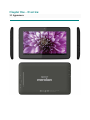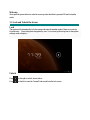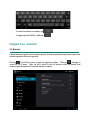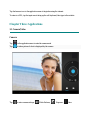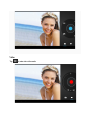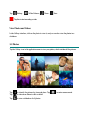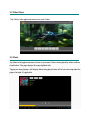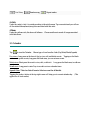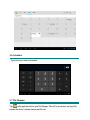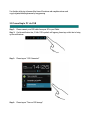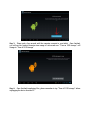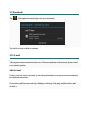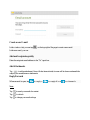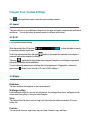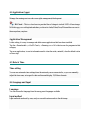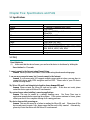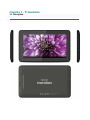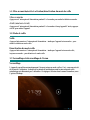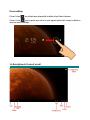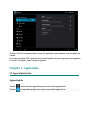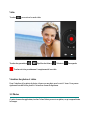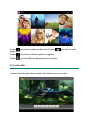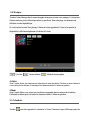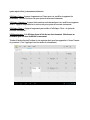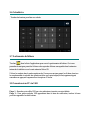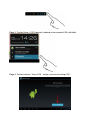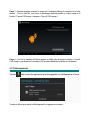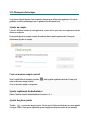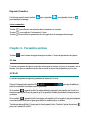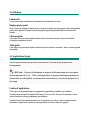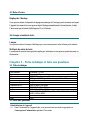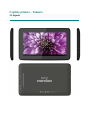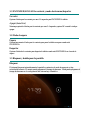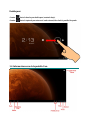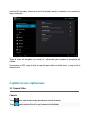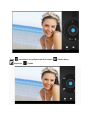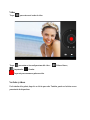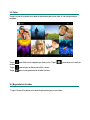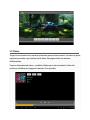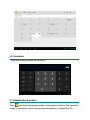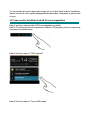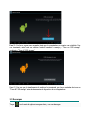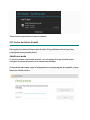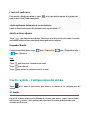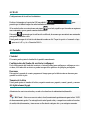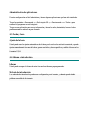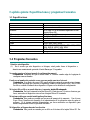La página se está cargando...
La página se está cargando...
La página se está cargando...
La página se está cargando...
La página se está cargando...
La página se está cargando...
La página se está cargando...
La página se está cargando...
La página se está cargando...

Video
Tap to enter into video mode.
La página se está cargando...
La página se está cargando...
La página se está cargando...
La página se está cargando...
La página se está cargando...
La página se está cargando...
La página se está cargando...
La página se está cargando...
La página se está cargando...
La página se está cargando...
La página se está cargando...
La página se está cargando...
La página se está cargando...
La página se está cargando...
La página se está cargando...
La página se está cargando...
La página se está cargando...
La página se está cargando...
La página se está cargando...
La página se está cargando...
La página se está cargando...
La página se está cargando...
La página se está cargando...
La página se está cargando...
La página se está cargando...
La página se está cargando...
La página se está cargando...
La página se está cargando...
La página se está cargando...
La página se está cargando...
La página se está cargando...
La página se está cargando...
La página se está cargando...
La página se está cargando...
La página se está cargando...
La página se está cargando...
La página se está cargando...
La página se está cargando...

Por favor lea este manual con cuidado antes de usar el producto.
¡ENHORABUENA!
Gracias por la compra de este producto de hipstreet y esperamos que disfrute
usándolo. Por favor, visite nuestra página web en
www.hipstreet.com.
Asegúrese de leer completamente y comprender la información dentro de este
manual de instrucciones antes de usar su producto. Se aconseja que guarde este
manual de instrucciones en un sitio seguro para consultarlo en el futuro. Esperamos
sinceramente que este producto de alta calidad le ofrezca horas interminables de
entretenimiento.
Precauciones de seguridad importantes
• Siga siempre estas precauciones básicas de seguridad cuando use la unidad.
Esto reducirá el riesgo de daños al producto y lesiones personales.
• No desmonte, arregle o modifique el producto usted mismo. Llévelo a
personas calificadas cuando éste necesite servicio.
• No elimine el producto en extremo calor para evitar una explosión.
• Mantenga el producto fuera de la luz solar o de fuentes de calor.
• No exponga el producto a lluvia o a humedad para evitar cualquier mal
funcionamiento.
• No use el producto en medios ambientes muy secos para evitar corriente
estática.
• Evite impactos fuertes al producto, tal como dejarlo caer o colocándolo sobre
un imán.
• Limpie el producto con un paño seco solamente. Asegúrese de que la unidad
está apagada antes de limpiarla. No use detergentes líquidos.
AVISO DE LA FCC:
Este aparato cumple con la parte 15 de los reglamentos de la FCC. La operación está
sujeta a las condiciones siguientes: (1) Este aparato no debe causar interferencia
perjudicial, y (2) este aparato debe aceptar cualquier interferencia recibida,
incluyendo la interferencia que pueda ocasionar una operación indeseable.
NOTA 1: Este equipo ha sido examinado y cumple con los límites de un dispositivo
digital de la clase C, conforme con la parte 15 de los reglamentos de la FCC. Estos
límites están diseñados para suministrar una protección razonable contra la
interferencia perjudicial en una instalación residencial. Este equipo genera, usa y
puede irradiar energía de radio frecuencia y, si no está instalado y usado en acuerdo
con las instrucciones, puede causar mala interferencia con las comunicaciones de
radio. Sin embargo, no hay garantía de que la interferencia no ocurra en una

instalación particular. Si este equipo causa mal interferencia a la recepción de radio o
de televisión, la cual se puede determinar apagando y encendiendo el equipo, se le
aconseja al usuario que trate de corregir la interferencia de una o más de las
siguientes maneras:
- Reoriente o traslade la antena receptora.
- Aumente la distancia entre el equipo y el receptor.
- Conecte el equipo en una toma de alimentación en un circuito diferente del que
está conectado el receptor.
- Consulte con el agente o un técnico de radio/TV calificado para pedir ayuda.
NOTA2: Cualquier cambio o modificación a esta unidad sin la expresa aprobación de
la parte responsable por el cumplimiento podría anular la autoridad del usuario para
operar este equipo.
Este equipo cumple con los estandartes RSS exentos a autorización de Industry
Canada. La operación está sujeta a las dos condiciones siguientes: (1) Este aparato no
debe causar interferencia, y (2) este aparato debe aceptar cualquier interferencia
recibida, incluyendo la interferencia que pueda ocasionar una operación indeseable.
Bajo las regulaciones de Industry Canada, este transmisor de radio puede solamente
operar usando una antena de un tipo y de ganancia máxima (o más baja) aprobada
para el transmisor por Industry Canada. Para reducir el potencial de radio
interferencia a otros usuarios, el tipo de la antena y su ganancia deben ser escogidos
para que la corriente isotrópica equivalente irradiada (e.i.r.p) no sea más de la que se
necesita para una buena comunicación.
Este dispositivo cumple con las regulaciones ICES-003 y RSS-210 del Canadá.

Capítulo primero – Sumario
1-1 Aspecto

1-2 Botones/Puertos
1. Micro-USB Slot 5. Puerto para los audífonos de 3.5mm
2. Enchufe 5V DC 6. Botón para bajar el volumen
3. Puerto para la tarjeta Micro-SD 7. Botón para subir el volumen
4. MIC 8. Botón para la corriente

1-3 ENCENDER/APAGAR la corriente y modo de descanso/despertar
Encender
Oprima el botón para la corriente por unos 3-4 segundos para ENCENDER la tableta.
Apagar (desactivar)
Mantenga oprimido el botón para la corriente por unos 3-4 segundos, oprima OK cuando le indique
apagar.
1-4 Modo de espera
Espera
Oprima brevemente el botón para la corriente para poner la tableta en espera cuando está
ENCENDIDA.
Despertar
Oprima el botón de la corriente para despertar la tableta cuando está ENCENDIDA en el modo de
espera.
1-5 Bloquear y desbloquear la pantalla
Bloquear
El sistema bloqueará automáticamente la pantalla y entrará en el modo de espera si no hay
actividad del usuario. El usuario puede programar el tiempo de descanso. Usted puede programar el
tiempo de descanso en la configuración del sistema bajo <Pantalla>.

Desbloquear
Arrastre hacia la derecha para desbloquear (mostrado abajo).
Arrastre hacia la izquierda para entrar en el modo cámara/vídeo desde la pantalla bloqueada.
1-6 Información acerca de la pantalla Casa

Application Menu = Menú de aplicaciones
Back = Atrás
Home = Casa
Running Apps = Aplicaciones lanzadas
Notifications = Notificaciones
Time = Hora
Wi-Fi = Wi-Fi
Battery = Pila
1-7 Inserción de texto
Cuando use la tableta, usted puede usar el teclado en la pantalla para insertar directamente texto,
números y símbolos. Después de tocar y seleccionar un área para insertar texto, el teclado
predeterminado será exhibido automáticamente.
- Para cambiar de letras a números, toque .
- Para ENCENDER/APAGAR el bloqueo de las mayúsculas, toque dos veces .
Capítulo segundo - Internet
2-1 Navegador
La navegación por Internet requiere una red local inalámbrica. Si hay problemas con la red,
comuníquese con su proveedor de red o con el proveedor de servicio.
Primero toque en la pantalla de Casa para entrar en el menú de aplicaciones. Luego toque
(Configuraciones) para tener acceso al menú Wi-Fi. Deslice el interruptor Wi-Fi a la

“
posición ON (encender), seleccione la red local deseada, inserte la contraseña (si es necesario) y
toque <Conectar>.
Toque el icono del navegador en el menú de aplicaciones para comenzar la navegación por
Internet.
Para insertar un URL, toque el área de inserción para exhibir el teclado suave, y luego teclee la
dirección web.
Capítulo tercero: Aplicaciones
3-1 Cámara/Vídeo
Cámara
Toque en el menú de aplicaciones para entrar en el modo de cámara.
Toque para tomar una foto de lo que la cámara está exhibiendo.

“
Toque para entrar en las configuraciones de la cámara: Balance blanco,
Exposición, Guardar.

“
Vídeo
Toque para entrar en el modo de vídeo.
Toque para entrar en las configuraciones del vídeo: Balance blanco,
Temporizador, Guardar.
Toque esto para comenzar a grabar un vídeo.
Ver fotos y vídeos
En la interfaz de la galería, haga clic en la foto para verla. También, puede ver las fotos en una
presentación de diapositivas.

3-2 Fotos
Toque el icono de la galería en el menú de aplicaciones para ver sus fotos, el cual incluye todas las
imágenes.
Toque para clasificar las imágenes por fecha y sitio. Toque para entrar en el modo de
cámara.
Toque para escoger un álbum para editar o borrar.
Toque para ver una presentación de todas las fotos.
3-3 Reproductor de vídeo
Toque el icono de la galería en el menú de aplicaciones para ver sus vídeos.

3-4 Música
Toque el icono de música en el menú de aplicaciones para escuchar su música. La música se puede
reproducir por artistas o por clasificación de álbum. Esta página exhibe las canciones
alfabéticamente.
Toque en <Reproduciendo ahora > y exhibirá el álbum que se está escuchando; la letra de la
canción se verá debajo de la página a la derecha. (Si es aplicable.)

Vista de lista, Canción al azar, Modos de repetición
Artistas
Bajo la pestaña <Artista>, está ordenado de acuerdo al nombre del artista. Toque en un artista y
usted verá todas las listas relacionadas de álbumes/música/canciones asociadas con este artista.
Álbum
Bajo la pestaña <Álbum>, se muestran todos los álbumes. Escoja un álbum para ver todas las
canciones asociadas con ese álbum.
3-5 Calendario
Toque para ver el calendario. Escoja el tipo de vista en las 4 pestañas (día/semana/mes/agenda).
Vista del día: Mantenga oprimido en la hora del día para ver, editar, y borrar eventos. Tocando en el área
vacía se pueden programar nuevos eventos; mantenga oprimido el área vacía para programar nuevos
eventos.
Vista de la semana: Oprima en el evento para verlo, editarlo, o barrarlo. Mantenga oprimido el área
vacía, para añadir nuevos eventos.
Vista del mes: Mantenga oprimido para entrar en la vista del día y para programar artículos nuevos
en el calendario.
Vista de la agenda: Esta vista alista todos los eventos. Seleccione un evento para ver todos los
detalles.
Toque el botón <Hoy> en la esquina derecha superior y lo llevará al día actual en el calendario. (Esto
aplica a todos los modos de vista.)

3-6 Calculadora
Toque en las teclas para insertar una calculación.
3-7 Administrador de archivos
Toque en la lista de aplicaciones para abrir el administrador de archivos. Esto le permitirá
navegar, y copiar archivos entre la memoria interna del dispositivo y la tarjeta Micro-SD.

Use las pestañas en la parte superior para navegar por los archivos desde todas las localidades y
realizar acciones tal como copiar/cortar/pegar/borrar/zip/renombrar, manteniendo la presión sobre
el icono.
3-8 Cómo conectar las tabletas Android 4.0 a una computadora
Paso 1º: por favor, conecte el cable USB de su computadora a su tableta.
Paso 2º: En la barra de notificación aparecerán 2 símbolos USB pequeños, por favor, toque en esta
barra para ver las notificaciones.
Paso 3º: Por favor, toque en “USB Connected”.
Paso 4º: Por favor, toque en “Turn on USB storage”.

Paso 5º: Por favor, espere unos segundos hasta que la computadora se conecte con su tableta. Una
vez terminado, usted verá un carácter Android cambiar a naranja y “Turn on USB storage”
cambiará a “Turn off USB storage”.
Paso 6º: Una vez que la transferencia de archivos ha terminado, por favor acuérdese de tocar en
“Turn off USB storage” antes de desconectar el dispositivo de su computadora.
3-9 Descargas
Toque en el menú de aplicaciones para abrir y ver sus descargas.

Toque el archivo para detener o borrar su contenido.
3-10 Correo electrónico (E-mail)
Esto requiere la conexión a Internet antes de usarlo. Si hay problemas con la red, por favor,
comuníquese con su proveedor de red.
Añadir una cuenta
Si esta es la primera vez que usted usa email, vaya a la interfaz del correo electrónico para
configurar una cuenta de acuerdo con las instrucciones exhibidas.
Si desea añadir más cuentas, toque <Configuraciones> en la parte superior de la pantalla, y luego
seleccione <Añadir cuenta >.

Crear un E-mail nuevo
En la pestaña < Bandeja de entrada >, toque en la parte derecha superior de la página para
crear un nuevo email, donde usted puede:
Añadir rápidamente destinatarios de correo electrónico
Inserte la dirección electrónica del destinatario en la caja de entrada “A”.
Añadir archivos adjuntos
Toque para añadir archivos adjuntos. Una vez que un archivo ha sido seleccionado, su nombre
será mostrado debajo del tema; usted puede añadir/quitar archivos adjuntos.
Responder/Remitir
Cuando un email está abierto, toque para < Responder >, para < Responder a todos >
o para < Remitir >.
Nota:
Toque para buscar en el contenido de sus emails.
Toque para refrescar.
Toque para cambiar las configuraciones de su email.
Cuarto capítulo – Configuraciones del sistema
Toque en el menú de aplicaciones para entrar en la interfaz de las configuraciones del
sistema.
4-1 Sonido
Este menú le permite ajustar niveles diferentes de volumen para música y juegos, tonos de timbre,
notificaciones y alarmas. Usted también puede seleccionar los sonidos predeterminados para
diferentes notificaciones.

4-2 Wi-Fi
Configuraciones de la red local inalámbrica
Deslice el interruptor a la posición ON (encendido) para
permitir que la tableta busque las redes inalámbricas en su área.
Si las redes locales en su área tienen este signo a su lado, significa que las redes no requieren
una contraseña y que se puede conectar directamente.
Esta señal representa que la red ha sido codificada, de manera que necesitará una contraseña
para poder conectarse a ella.
Usted puede escoger de la lista la red deseada tocando en ella. Toque la opción < Avanzado > bajo
para ver el < IP > y la < Dirección MAC>.
4-3 Pantalla
Claridad
El usuario puede ajustar la claridad de la pantalla manualmente.
Configuración del fondo del escritorio (wallpaper)
En la configuración del fondo del escritorio, el usuario puede poner wallpaper o wallpaper en vivo
si desea; los fondos del escritorio se pueden escoger de su galería o de ejemplos precargados.
Descanso
Esta opción le permite al usuario programar el tiempo para que la tableta entre en descanso para
guardar la vida de la pila.
Tamaño de la letra
Usted puede ajustar el tamaño de la letra, respectivamente son: pequeño, normal, grande, y enorme.
4-4 Aplicaciones (Apps)
Administra los servicios activados y accede a los derechos de administración/desarrollo.
HS Cloud – Este en un servicio nube (cloud) suministrado gratuitamente para incluir 10GB
de almacenamiento gratis. Con esta aplicación usted puede subir y compartir sus archivos favoritos
de audio/vídeo/documentos y tener acceso a ellos desde cualquier sitio y en cualquier momento.

Administración de aplicaciones
En esta configuración es fácil administrar y borrar algunas aplicaciones que han sido instaladas.
Toque las pestañas < Descargado >, < En la tarjeta SD >, < Funcionando > o < Todos > para
rastrear los programas en esa categoría.
Toque en una aplicación para ver su información y borrar la cache, desinstalar, borrar el valor
predeterminado o realizar un paro forzado.
4-5 Fecha y hora
Ajuste de la hora
Usted puede usar los ajustes automáticos de la hora por la red con la cual está conectado, o puede
ajustar manualmente la zona de la hora, poner una fecha y hora específica y exhibir la hora en los
formatos 12/24.
4-6 Idioma e introducción
Idioma
Usted puede escoger el idioma de entre los muchos idiomas preprogramados.
Método de introducción
Los métodos de introducción pueden ser configurados por el usuario, y además puede añadir
palabras a medida al diccionario.

Capítulo quinto: Especificaciones y preguntas frecuentes
5-1 Especificaciones
CPU
1.2GHz Procesador
Pantalla
7” 800x480, táctil capacitiva
RAM
1GB DDR3
Memoria
8GB (más 32GB de memoria expansible vía una
tarjeta Micro-SD)
OS
Google Android 4.1
Alimentación
Adaptador 5VCC suministrado
PC
Cable USB suministrado
Imagen
JPEG, BMP, GIF, PNG
Audio
MP3, M4A, WAV, WMA
Vídeo
AVI (DIVX/XVID/MPEG4), FLV, 3GP, MOV,
RM, RMVB, MPEG, MP4, WMV
Pila
3.7V - 3000mAh – 11.1Wh
Peso
316g
5-2 Preguntas frecuentes
Reiniciar este dispositivo
(1) En el evento que este dispositivo se bloquee, usted puede forzar el dispositivo a
desactivarse manteniendo oprimido el botón Power por 15 segundos.
No puedo conectar a Internet usando la configuración manual.
Contestación: Asegúrese de que ha usado Menú Guardar cuando salga de la página de
configuraciones avanzadas.
Puedo ver mi nombre de punto de acceso, pero no puedo conectar a Internet.
Contestación: Si su punto de acceso (AP) apoya múltiples puntos de acceso al mismo tiempo,
usted puede que tenga que conectar el dispositivo usando la codificación WPA y no la WEP.
Por favor, consulte el manual de su dispositivo AP para ver los detalles de configuración.
Mi tarjeta Micro-SD no se puede detectar y/o muestra tarjeta SD estropeada.
Contestación: Por favor, reinserte la tarjeta Micro-SD y trate otra vez. Si esto no funciona, por
favor, reinicialice el dispositivo otra vez con la tarjeta Micro-SD insertada.
Mi sistema se bloquea cuando instalo/quito aplicaciones.
Contestación: Esto puede ser causado por un error del manejo de la memoria. Use el icono
Force Close (Desactivación forzada) en el administrador de la aplicación antes de quitar el
software. Si el sistema continúa bloqueándose, por favor reinicialice su dispositivo para
borrar completamente todos los procesos activados.
Mi dispositivo se bloquea durante la activación.
Contestación: Esto puede ser causado por un fallo en la lectura de la tarjeta Micro-SD. Por

favor, apague el dispositivo y vuélvalo a encender. Además, asegúrese de que la tarjeta está
completamente insertada. Alternativamente, trate de activar el dispositivo sin insertar la tarjeta
Micro-SD.
¿Puedo cambiar manualmente la orientación de la pantalla?
Contestación: Sí. Por favor, mire en “Pantalla” en “Configuraciones”. Toque “Girar
automáticamente la pantalla” para cambiar la orientación.
¿Cuál es la vida de la pila?
Contestación: Con uso normal, una carga completa le dará hasta 4-15 horas de
funcionamiento (dependiendo del uso) con Wi-Fi activado y conectado.
¿Puedo corregir yo mismo el sistema de operación o el código en el dispositivo?
Contestación: No. Cualquier mal uso de la tablea de esta manera anulará la garantía.
Tengo mi tarjeta Micro-SD insertada, pero no puedo usar las aplicaciones que necesitan una
tarjeta Micro-SD.
Contestación: El dispositivo inspecciona la primera tarjeta Micro-SD como la ranura
predeterminada. Por favor, inserte la tarjeta Micro-SD en la primera ranura cuando use la
grabación de voz, y aplicaciones tal como SlideMe.
La pantalla táctil no es muy sensible
Contestación: Como la pantalla táctil es capacitiva, le rogamos que use las puntas de sus
dedos para un mejor resultado. No use ningún objeto y quítese los guantes antes de usarla.
¿Necesita asistencia? ¡Por favor, llámenos!
Si tiene cualquier dificultad con este producto, por favor visite nuestra página web
en www.hipsstreet.com y revise la sección de apoyo o llámenos. Nuestros representantes están a su
disposición para cualquier pregunta acerca de su producto. Nosotros le podemos guiar con las
conexiones, uso por primera vez, o cualquiera de las características. Simplemente, llámenos o
envíenos un email.
Apoyo técnico y al cliente:
País
Número de teléfono gratuito
North America
1- 888-456-2426
UK
0800-051-8330
Netherlands
0800-404-0006
Germany
0800-180-7686
De lunes a viernes: 8:30 am – 5:00 pm
Email; support@hipstreet.com
¡Deseamos que disfrute de su producto ya!

Eliminación del producto y de la pila
Este producto contiene una pila de litio integrada, la cual no debe ser eliminada en la basura
doméstica. La pila de este dispositivo no debe ser quitada por el individual ni por el consumidor
final. Para información acerca de la eliminación y del reciclaje, por favor, comuníquese con sus
autoridades de gestión de residuos.
El reciclaje y el tratamiento de basura electrónica harán una contribución significante y ayudará a la
protección del medio ambiente.
La célula dentro de este producto usa la tecnología de ion de litio. La célula tiene una tensión
nominal de 3.7V y una capacidad de 3000mAh, con una eficiencia energética de 11.1 Wh
(Vatio-hora).
Advertencia: Para reducir el riesgo de incendios y de quemaduras no desmonte, aplaste,
pinche, ni haga cortocircuitos en los contactos externos, ni elimine en fuego o en agua.
Transcripción de documentos
Video Tap to enter into video mode. Por favor lea este manual con cuidado antes de usar el producto. ¡ENHORABUENA! Gracias por la compra de este producto de hipstreet y esperamos que disfrute usándolo. Por favor, visite nuestra página web en www.hipstreet.com. Asegúrese de leer completamente y comprender la información dentro de este manual de instrucciones antes de usar su producto. Se aconseja que guarde este manual de instrucciones en un sitio seguro para consultarlo en el futuro. Esperamos sinceramente que este producto de alta calidad le ofrezca horas interminables de entretenimiento. Precauciones de seguridad importantes • Siga siempre estas precauciones básicas de seguridad cuando use la unidad. Esto reducirá el riesgo de daños al producto y lesiones personales. • No desmonte, arregle o modifique el producto usted mismo. Llévelo a personas calificadas cuando éste necesite servicio. • No elimine el producto en extremo calor para evitar una explosión. • Mantenga el producto fuera de la luz solar o de fuentes de calor. • No exponga el producto a lluvia o a humedad para evitar cualquier mal funcionamiento. • No use el producto en medios ambientes muy secos para evitar corriente estática. • Evite impactos fuertes al producto, tal como dejarlo caer o colocándolo sobre un imán. • Limpie el producto con un paño seco solamente. Asegúrese de que la unidad está apagada antes de limpiarla. No use detergentes líquidos. AVISO DE LA FCC: Este aparato cumple con la parte 15 de los reglamentos de la FCC. La operación está sujeta a las condiciones siguientes: (1) Este aparato no debe causar interferencia perjudicial, y (2) este aparato debe aceptar cualquier interferencia recibida, incluyendo la interferencia que pueda ocasionar una operación indeseable. NOTA 1: Este equipo ha sido examinado y cumple con los límites de un dispositivo digital de la clase C, conforme con la parte 15 de los reglamentos de la FCC. Estos límites están diseñados para suministrar una protección razonable contra la interferencia perjudicial en una instalación residencial. Este equipo genera, usa y puede irradiar energía de radio frecuencia y, si no está instalado y usado en acuerdo con las instrucciones, puede causar mala interferencia con las comunicaciones de radio. Sin embargo, no hay garantía de que la interferencia no ocurra en una instalación particular. Si este equipo causa mal interferencia a la recepción de radio o de televisión, la cual se puede determinar apagando y encendiendo el equipo, se le aconseja al usuario que trate de corregir la interferencia de una o más de las siguientes maneras: - Reoriente o traslade la antena receptora. - Aumente la distancia entre el equipo y el receptor. - Conecte el equipo en una toma de alimentación en un circuito diferente del que está conectado el receptor. - Consulte con el agente o un técnico de radio/TV calificado para pedir ayuda. NOTA2: Cualquier cambio o modificación a esta unidad sin la expresa aprobación de la parte responsable por el cumplimiento podría anular la autoridad del usuario para operar este equipo. Este equipo cumple con los estandartes RSS exentos a autorización de Industry Canada. La operación está sujeta a las dos condiciones siguientes: (1) Este aparato no debe causar interferencia, y (2) este aparato debe aceptar cualquier interferencia recibida, incluyendo la interferencia que pueda ocasionar una operación indeseable. Bajo las regulaciones de Industry Canada, este transmisor de radio puede solamente operar usando una antena de un tipo y de ganancia máxima (o más baja) aprobada para el transmisor por Industry Canada. Para reducir el potencial de radio interferencia a otros usuarios, el tipo de la antena y su ganancia deben ser escogidos para que la corriente isotrópica equivalente irradiada (e.i.r.p) no sea más de la que se necesita para una buena comunicación. Este dispositivo cumple con las regulaciones ICES-003 y RSS-210 del Canadá. Capítulo primero – Sumario 1-1 Aspecto 1-2 Botones/Puertos 1. Micro-USB Slot 2. Enchufe 5V DC 3. Puerto para la tarjeta Micro-SD 4. MIC 5. Puerto para los audífonos de 3.5mm 6. Botón para bajar el volumen 7. Botón para subir el volumen 8. Botón para la corriente 1-3 ENCENDER/APAGAR la corriente y modo de descanso/despertar Encender Oprima el botón para la corriente por unos 3-4 segundos para ENCENDER la tableta. Apagar (desactivar) Mantenga oprimido el botón para la corriente por unos 3-4 segundos, oprima OK cuando le indique apagar. 1-4 Modo de espera Espera Oprima brevemente el botón para la corriente para poner la tableta en espera cuando está ENCENDIDA. Despertar Oprima el botón de la corriente para despertar la tableta cuando está ENCENDIDA en el modo de espera. 1-5 Bloquear y desbloquear la pantalla Bloquear El sistema bloqueará automáticamente la pantalla y entrará en el modo de espera si no hay actividad del usuario. El usuario puede programar el tiempo de descanso. Usted puede programar el tiempo de descanso en la configuración del sistema bajo <Pantalla>. Desbloquear Arrastre hacia la derecha para desbloquear (mostrado abajo). Arrastre hacia la izquierda para entrar en el modo cámara/vídeo desde la pantalla bloqueada. 1-6 Información acerca de la pantalla Casa Application Menu = Menú de aplicaciones Back = Atrás Home = Casa Running Apps = Aplicaciones lanzadas Notifications = Notificaciones Time = Hora Wi-Fi = Wi-Fi Battery = Pila 1-7 Inserción de texto Cuando use la tableta, usted puede usar el teclado en la pantalla para insertar directamente texto, números y símbolos. Después de tocar y seleccionar un área para insertar texto, el teclado predeterminado será exhibido automáticamente. - Para cambiar de letras a números, toque - Para ENCENDER/APAGAR el bloqueo de las mayúsculas, toque dos veces . . Capítulo segundo - Internet 2-1 Navegador La navegación por Internet requiere una red local inalámbrica. Si hay problemas con la red, comuníquese con su proveedor de red o con el proveedor de servicio. Primero toque en la pantalla de Casa para entrar en el menú de aplicaciones. (Configuraciones) para tener acceso al menú Wi-Fi. Luego toque Deslice el interruptor Wi-Fi a la posición ON (encender), seleccione la red local deseada, inserte la contraseña (si es necesario) y toque <Conectar>. Toque el icono del navegador en el menú de Internet. aplicaciones para comenzar la navegación por Para insertar un URL, toque el área de inserción para exhibir el teclado suave, y luego teclee la dirección web. Capítulo tercero: Aplicaciones 3-1 Cámara/Vídeo Cámara Toque en el menú de aplicaciones para entrar en el modo de cámara. Toque para“ tomar una foto de lo que la cámara está exhibiendo. Toque “ para entrar en las configuraciones de la cámara: Exposición, Guardar. Balance blanco, Vídeo Toque Toque “ para entrar en el modo de vídeo. para entrar en las configuraciones del vídeo: Temporizador, Balance blanco, Guardar. Toque esto para comenzar a grabar un vídeo. Ver fotos y vídeos En la interfaz de la galería, haga clic en la foto para verla. También, puede ver las fotos en una presentación de diapositivas. 3-2 Fotos Toque el icono de la galería en el menú de aplicaciones para ver sus fotos, el cual incluye todas las imágenes. Toque cámara. para clasificar las imágenes por fecha y sitio. Toque Toque para escoger un álbum para editar o borrar. Toque para ver una presentación de todas las fotos. para entrar en el modo de 3-3 Reproductor de vídeo Toque el icono de la galería en el menú de aplicaciones para ver sus vídeos. 3-4 Música Toque el icono de música en el menú de aplicaciones para escuchar su música. La música se puede reproducir por artistas o por clasificación de álbum. Esta página exhibe las canciones alfabéticamente. Toque en <Reproduciendo ahora > y exhibirá el álbum que se está escuchando; la letra de la canción se verá debajo de la página a la derecha. (Si es aplicable.) Vista de lista, Canción al azar, Modos de repetición Artistas Bajo la pestaña <Artista>, está ordenado de acuerdo al nombre del artista. Toque en un artista y usted verá todas las listas relacionadas de álbumes/música/canciones asociadas con este artista. Álbum Bajo la pestaña <Álbum>, se muestran todos los álbumes. canciones asociadas con ese álbum. Escoja un álbum para ver todas las 3-5 Calendario Toque para ver el calendario. Escoja el tipo de vista en las 4 pestañas (día/semana/mes/agenda). Vista del día: Mantenga oprimido en la hora del día para ver, editar, y borrar eventos. Tocando en el área vacía se pueden programar nuevos eventos; mantenga oprimido el área vacía para programar nuevos eventos. Vista de la semana: Oprima en el evento para verlo, editarlo, o barrarlo. Mantenga oprimido el área vacía, para añadir nuevos eventos. Vista del mes: Mantenga oprimido para entrar en la vista del día y para programar artículos nuevos en el calendario. Vista de la agenda: Esta vista alista todos los eventos. Seleccione un evento para ver todos los detalles. Toque el botón <Hoy> en la esquina derecha superior y lo llevará al día actual en el calendario. (Esto aplica a todos los modos de vista.) 3-6 Calculadora Toque en las teclas para insertar una calculación. 3-7 Administrador de archivos Toque en la lista de aplicaciones para abrir el administrador de archivos. Esto le permitirá navegar, y copiar archivos entre la memoria interna del dispositivo y la tarjeta Micro-SD. Use las pestañas en la parte superior para navegar por los archivos desde todas las localidades y realizar acciones tal como copiar/cortar/pegar/borrar/zip/renombrar, manteniendo la presión sobre el icono. 3-8 Cómo conectar las tabletas Android 4.0 a una computadora Paso 1º: por favor, conecte el cable USB de su computadora a su tableta. Paso 2º: En la barra de notificación aparecerán 2 símbolos USB pequeños, por favor, toque en esta barra para ver las notificaciones. Paso 3º: Por favor, toque en “USB Connected”. Paso 4º: Por favor, toque en “Turn on USB storage”. Paso 5º: Por favor, espere unos segundos hasta que la computadora se conecte con su tableta. Una vez terminado, usted verá un carácter Android cambiar a naranja y “Turn on USB storage” cambiará a “Turn off USB storage”. Paso 6º: Una vez que la transferencia de archivos ha terminado, por favor acuérdese de tocar en “Turn off USB storage” antes de desconectar el dispositivo de su computadora. 3-9 Descargas Toque en el menú de aplicaciones para abrir y ver sus descargas. Toque el archivo para detener o borrar su contenido. 3-10 Correo electrónico (E-mail) Esto requiere la conexión a Internet antes de usarlo. Si hay problemas con la red, por favor, comuníquese con su proveedor de red. Añadir una cuenta Si esta es la primera vez que usted usa email, vaya a la interfaz del correo electrónico para configurar una cuenta de acuerdo con las instrucciones exhibidas. Si desea añadir más cuentas, toque <Configuraciones> en la parte superior de la pantalla, y luego seleccione <Añadir cuenta >. Crear un E-mail nuevo En la pestaña < Bandeja de entrada >, toque crear un nuevo email, donde usted puede: en la parte derecha superior de la página para Añadir rápidamente destinatarios de correo electrónico Inserte la dirección electrónica del destinatario en la caja de entrada “A”. Añadir archivos adjuntos Toque para añadir archivos adjuntos. Una vez que un archivo ha sido seleccionado, su nombre será mostrado debajo del tema; usted puede añadir/quitar archivos adjuntos. Responder/Remitir Cuando un email está abierto, toque o para < Remitir >. para < Responder >, para < Responder a todos > Nota: Toque para buscar en el contenido de sus emails. Toque para refrescar. Toque para cambiar las configuraciones de su email. Cuarto capítulo – Configuraciones del sistema Toque sistema. en el menú de aplicaciones para entrar en la interfaz de las configuraciones del 4-1 Sonido Este menú le permite ajustar niveles diferentes de volumen para música y juegos, tonos de timbre, notificaciones y alarmas. Usted también puede seleccionar los sonidos predeterminados para diferentes notificaciones. 4-2 Wi-Fi Configuraciones de la red local inalámbrica Deslice el interruptor a la posición ON (encendido) permitir que la tableta busque las redes inalámbricas en su área. para Si las redes locales en su área tienen este signo a su lado, significa que las redes no requieren una contraseña y que se puede conectar directamente. Esta señal representa que la red ha sido codificada, de manera que necesitará una contraseña para poder conectarse a ella. Usted puede escoger de la lista la red deseada tocando en ella. Toque la opción < Avanzado > bajo para ver el < IP > y la < Dirección MAC>. 4-3 Pantalla Claridad El usuario puede ajustar la claridad de la pantalla manualmente. Configuración del fondo del escritorio (wallpaper) En la configuración del fondo del escritorio, el usuario puede poner wallpaper o wallpaper en vivo si desea; los fondos del escritorio se pueden escoger de su galería o de ejemplos precargados. Descanso Esta opción le permite al usuario programar el tiempo para que la tableta entre en descanso para guardar la vida de la pila. Tamaño de la letra Usted puede ajustar el tamaño de la letra, respectivamente son: pequeño, normal, grande, y enorme. 4-4 Aplicaciones (Apps) Administra los servicios activados y accede a los derechos de administración/desarrollo. HS Cloud – Este en un servicio nube (cloud) suministrado gratuitamente para incluir 10GB de almacenamiento gratis. Con esta aplicación usted puede subir y compartir sus archivos favoritos de audio/vídeo/documentos y tener acceso a ellos desde cualquier sitio y en cualquier momento. Administración de aplicaciones En esta configuración es fácil administrar y borrar algunas aplicaciones que han sido instaladas. Toque las pestañas < Descargado >, < En la tarjeta SD >, < Funcionando > o < Todos > para rastrear los programas en esa categoría. Toque en una aplicación para ver su información y borrar la cache, desinstalar, borrar el valor predeterminado o realizar un paro forzado. 4-5 Fecha y hora Ajuste de la hora Usted puede usar los ajustes automáticos de la hora por la red con la cual está conectado, o puede ajustar manualmente la zona de la hora, poner una fecha y hora específica y exhibir la hora en los formatos 12/24. 4-6 Idioma e introducción Idioma Usted puede escoger el idioma de entre los muchos idiomas preprogramados. Método de introducción Los métodos de introducción pueden ser configurados por el usuario, y además puede añadir palabras a medida al diccionario. Capítulo quinto: Especificaciones y preguntas frecuentes 5-1 Especificaciones CPU Pantalla RAM Memoria OS Alimentación PC Imagen Audio Vídeo Pila Peso 1.2GHz Procesador 7” 800x480, táctil capacitiva 1GB DDR3 8GB (más 32GB de memoria expansible vía una tarjeta Micro-SD) Google Android 4.1 Adaptador 5VCC suministrado Cable USB suministrado JPEG, BMP, GIF, PNG MP3, M4A, WAV, WMA AVI (DIVX/XVID/MPEG4), FLV, 3GP, MOV, RM, RMVB, MPEG, MP4, WMV 3.7V - 3000mAh – 11.1Wh 316g 5-2 Preguntas frecuentes Reiniciar este dispositivo (1) En el evento que este dispositivo se bloquee, usted puede forzar el dispositivo a desactivarse manteniendo oprimido el botón Power por 15 segundos. No puedo conectar a Internet usando la configuración manual. Contestación: Asegúrese de que ha usado Menú Guardar cuando salga de la página de configuraciones avanzadas. Puedo ver mi nombre de punto de acceso, pero no puedo conectar a Internet. Contestación: Si su punto de acceso (AP) apoya múltiples puntos de acceso al mismo tiempo, usted puede que tenga que conectar el dispositivo usando la codificación WPA y no la WEP. Por favor, consulte el manual de su dispositivo AP para ver los detalles de configuración. Mi tarjeta Micro-SD no se puede detectar y/o muestra tarjeta SD estropeada. Contestación: Por favor, reinserte la tarjeta Micro-SD y trate otra vez. Si esto no funciona, por favor, reinicialice el dispositivo otra vez con la tarjeta Micro-SD insertada. Mi sistema se bloquea cuando instalo/quito aplicaciones. Contestación: Esto puede ser causado por un error del manejo de la memoria. Use el icono Force Close (Desactivación forzada) en el administrador de la aplicación antes de quitar el software. Si el sistema continúa bloqueándose, por favor reinicialice su dispositivo para borrar completamente todos los procesos activados. Mi dispositivo se bloquea durante la activación. Contestación: Esto puede ser causado por un fallo en la lectura de la tarjeta Micro-SD. Por favor, apague el dispositivo y vuélvalo a encender. Además, asegúrese de que la tarjeta está completamente insertada. Alternativamente, trate de activar el dispositivo sin insertar la tarjeta Micro-SD. ¿Puedo cambiar manualmente la orientación de la pantalla? Contestación: Sí. Por favor, mire en “Pantalla” en “Configuraciones”. Toque “Girar automáticamente la pantalla” para cambiar la orientación. ¿Cuál es la vida de la pila? Contestación: Con uso normal, una carga completa le dará hasta 4-15 horas de funcionamiento (dependiendo del uso) con Wi-Fi activado y conectado. ¿Puedo corregir yo mismo el sistema de operación o el código en el dispositivo? Contestación: No. Cualquier mal uso de la tablea de esta manera anulará la garantía. Tengo mi tarjeta Micro-SD insertada, pero no puedo usar las aplicaciones que necesitan una tarjeta Micro-SD. Contestación: El dispositivo inspecciona la primera tarjeta Micro-SD como la ranura predeterminada. Por favor, inserte la tarjeta Micro-SD en la primera ranura cuando use la grabación de voz, y aplicaciones tal como SlideMe. La pantalla táctil no es muy sensible Contestación: Como la pantalla táctil es capacitiva, le rogamos que use las puntas de sus dedos para un mejor resultado. No use ningún objeto y quítese los guantes antes de usarla. ¿Necesita asistencia? ¡Por favor, llámenos! Si tiene cualquier dificultad con este producto, por favor visite nuestra página web en www.hipsstreet.com y revise la sección de apoyo o llámenos. Nuestros representantes están a su disposición para cualquier pregunta acerca de su producto. Nosotros le podemos guiar con las conexiones, uso por primera vez, o cualquiera de las características. Simplemente, llámenos o envíenos un email. Apoyo técnico y al cliente: País North America UK Netherlands Germany Número de teléfono gratuito 1- 888-456-2426 0800-051-8330 0800-404-0006 0800-180-7686 De lunes a viernes: 8:30 am – 5:00 pm Email; [email protected] ¡Deseamos que disfrute de su producto ya! Eliminación del producto y de la pila Este producto contiene una pila de litio integrada, la cual no debe ser eliminada en la basura doméstica. La pila de este dispositivo no debe ser quitada por el individual ni por el consumidor final. Para información acerca de la eliminación y del reciclaje, por favor, comuníquese con sus autoridades de gestión de residuos. El reciclaje y el tratamiento de basura electrónica harán una contribución significante y ayudará a la protección del medio ambiente. La célula dentro de este producto usa la tecnología de ion de litio. La célula tiene una tensión nominal de 3.7V y una capacidad de 3000mAh, con una eficiencia energética de 11.1 Wh (Vatio-hora). Advertencia: Para reducir el riesgo de incendios y de quemaduras no desmonte, aplaste, pinche, ni haga cortocircuitos en los contactos externos, ni elimine en fuego o en agua.-
 1
1
-
 2
2
-
 3
3
-
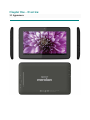 4
4
-
 5
5
-
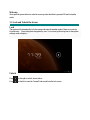 6
6
-
 7
7
-
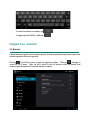 8
8
-
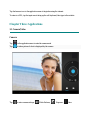 9
9
-
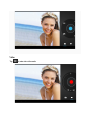 10
10
-
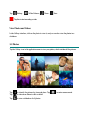 11
11
-
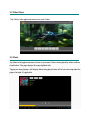 12
12
-
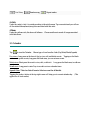 13
13
-
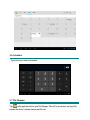 14
14
-
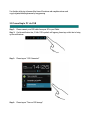 15
15
-
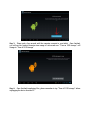 16
16
-
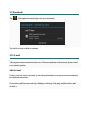 17
17
-
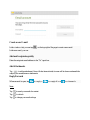 18
18
-
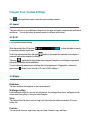 19
19
-
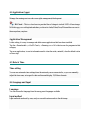 20
20
-
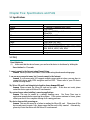 21
21
-
 22
22
-
 23
23
-
 24
24
-
 25
25
-
 26
26
-
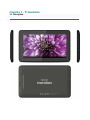 27
27
-
 28
28
-
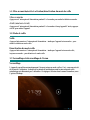 29
29
-
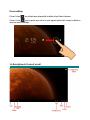 30
30
-
 31
31
-
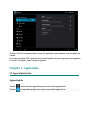 32
32
-
 33
33
-
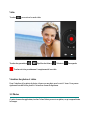 34
34
-
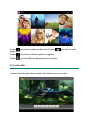 35
35
-
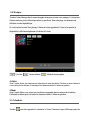 36
36
-
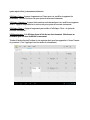 37
37
-
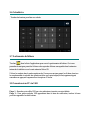 38
38
-
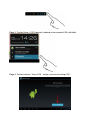 39
39
-
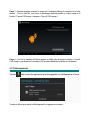 40
40
-
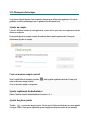 41
41
-
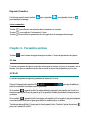 42
42
-
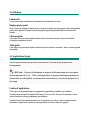 43
43
-
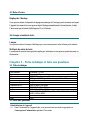 44
44
-
 45
45
-
 46
46
-
 47
47
-
 48
48
-
 49
49
-
 50
50
-
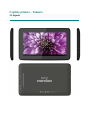 51
51
-
 52
52
-
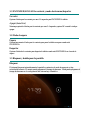 53
53
-
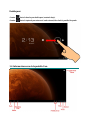 54
54
-
 55
55
-
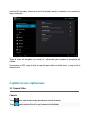 56
56
-
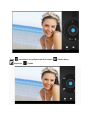 57
57
-
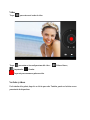 58
58
-
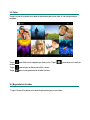 59
59
-
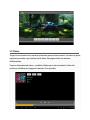 60
60
-
 61
61
-
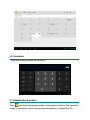 62
62
-
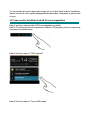 63
63
-
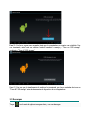 64
64
-
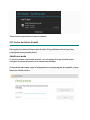 65
65
-
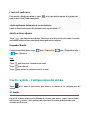 66
66
-
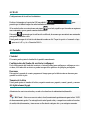 67
67
-
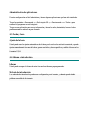 68
68
-
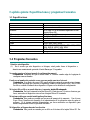 69
69
-
 70
70
-
 71
71
Hip Street HS-7DTB12 - Meridian Manual de usuario
- Categoría
- Tabletas
- Tipo
- Manual de usuario
en otros idiomas
Artículos relacionados
-
Hip Street HS-8DTB - FLASH Manual de usuario
-
Hip Street HS-7DTB4 - Titan Manual de usuario
-
Hip Street Aurora 2 Manual de usuario
-
Hip Street HS-7DTB6 Manual de usuario
-
Hip Street HS-7DTB14 El manual del propietario
-
Hip Street Flare 2 El manual del propietario
-
Hip Street Equinox 3 El manual del propietario
-
Hip Street HS-7DTB3 El manual del propietario
-
Hip Street W7 El manual del propietario
-
Hip Street W8 Pro El manual del propietario